| 文書番号:7208 |
| Q.【ポータブルルーター】ご自宅で使用する場合の管理画面へのログイン方法(WRH-300xx3シリーズ、WRH-300xx3-Sシリーズ)
|
|
| |
【ポータブルルーター】ご自宅で使用する場合の管理画面へのログイン方法(WRH-300xx3シリーズ、WRH-300xx3-Sシリーズ)
このページでは、ポータブルルーター(型番:WRH-300xx3シリーズ、WRH-300xx3-Sシリーズ)を、
ご自宅でご使用になる場合の設定方法を記載しています。
※ご注意※
ポータブルルーター(型番:WRH-300xx3シリーズ、WRH-300xx3-Sシリーズ)を
ご自宅でご使用になる場合は、
あらかじめご自宅にインターネット環境が必要となります。
|
Step 1.本製品の管理画面にログインする
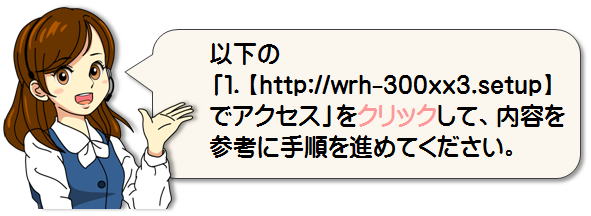
1.本製品 と、パソコンが、無線(Wi-Fi)での接続 が成功している前提です。

2.パソコンのブラウザーを起動し、「アドレスバー」 に以下URLを入力します。
|
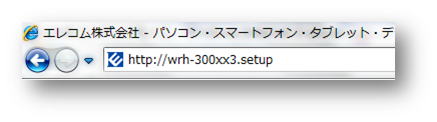
キーボードからの入力が難しい場合、
以下はリンクになっていますので、クリックしてみてください。
|
3.以下のような管理画面にアクセスする為の画面はでましたか?
|
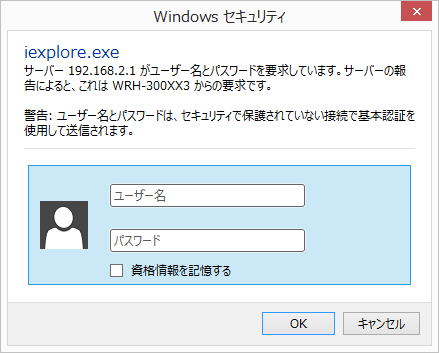
| 上記の画面がでました。 |
以下、「5.管理画面のログイン画面」に進んでください。 |
| 上記の画面がでません。 |
以下、「2.【192.168.2.251】でアクセス」に進んでください。 |
|
1.本製品 と、パソコンが、無線(Wi-Fi)での接続 が成功している前提です。

2.パソコンのブラウザーを起動し、「アドレスバー」 に以下URLを入力します。
|

キーボードからの入力が難しい場合、
以下はリンクになっていますので、クリックしてみてください。
|
3.以下のような管理画面にアクセスする為の画面はでましたか?
|
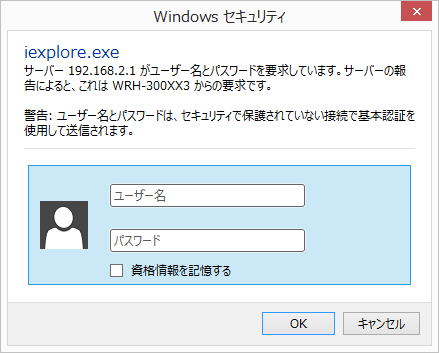
| 上記の画面がでました。 |
以下、「5.管理画面のログイン画面」に進んでください。 |
| 上記の画面がでません。 |
以下、「3.【192.168.2.1】でアクセス」に進んでください。 |
|
1.本製品 と、パソコンが、無線(Wi-Fi)での接続 が成功している前提です。

2.パソコンのブラウザーを起動し、「アドレスバー」 に以下URLを入力します。
|

キーボードからの入力が難しい場合、
以下はリンクになっていますので、クリックしてみてください。
|
3.以下のような管理画面にアクセスする為の画面はでましたか?
|
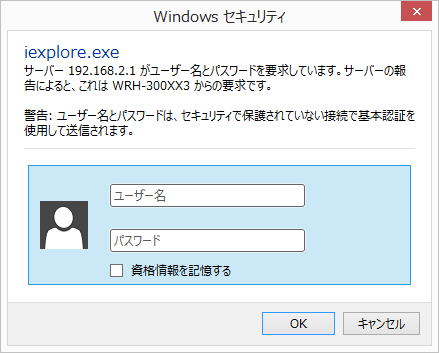
| 上記の画面がでました。 |
以下、「5.管理画面のログイン画面」に進んでください。 |
| 上記の画面がでません。 |
以下、「4.【192.168.xxx.251】でアクセス」に進んでください。 |
|
1.本製品 と、パソコンが、無線(Wi-Fi)での接続 が成功している前提です。

2.パソコンに割り当てられてる「IPアドレス」を確認します。

2-1.無線のアイコンを確認いたします。
|
| 無線 |
名称 |
イメージ |
無線
 |
ワイヤレスネットワーク接続
または、Wi-Fi
|
 |
|
2-2.以下のリンク先の手順を参考に、192.168.「xxx(← ここの数値)」.xxxを確認ください。
|
| OS |
リンク先 |
| Windows10 |
IPアドレスの確認方法はこちら。 |
| Windows8 |
IPアドレスの確認方法はこちら。 |
| Windows7 |
IPアドレスの確認方法はこちら。 |
| WindowsVista |
IPアドレスの確認方法はこちら。 |
| WindowsXP |
IPアドレスの確認方法はこちら。 |
| MacOSX |
IPアドレスの確認方法はこちら。 |
|
3.パソコンのブラウザーを起動し、「アドレスバー」 に以下URLを入力します。
4.以下のような管理画面にアクセスする為の画面はでます。
|
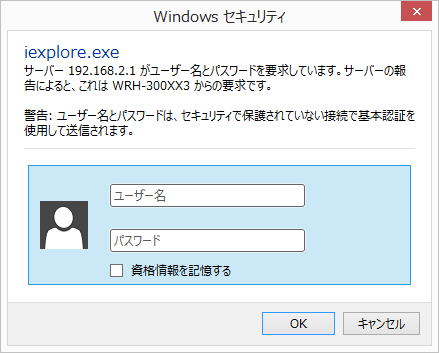
| 上記の画面がでました。 |
以下、「5.管理画面のログイン画面」に進んでください。 |
| 上記の画面がでません。 |
以下、「管理画面が開かない場合」をご参照ください。 |
管理画面が開かない場合
以下をお試しください。
・お使いの端末と本製品の両方を再起動してから、再度お試しください。
・上記を試しても変わらない場合、本製品をリセットしてから再度お試しください。
※本製品のリセットは、RESETボタンを5秒以上の長押しになります。
※リセットを行うと、本製品に設定したインターネット情報もリセットされます。 |
|
|
1.入力画面が表示されたら、上下の入力欄に admin と入力します。
( admin : エー、ディー、エム、アイ、エヌ )
2つめの項目(パスワード)は、* または ● と、
表示されますが、同様に admin と入力ください。
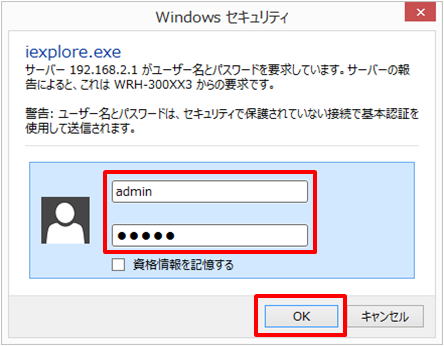
入力しましたら、「OK」を選択します。
2.管理画面が開きます。
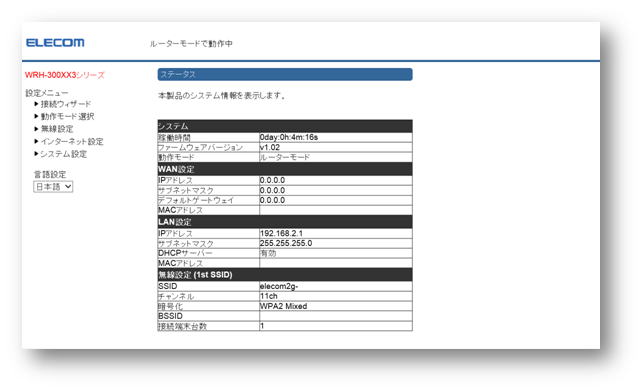
これで、管理画面へのアクセスは終了です。
続けて、PPPoE設定をされたい方は以下へお進みください
|
|
| 作成日時:2016-07-14 |
| 更新日時:2024-12-05 |

|